Trong thế giới phần mềm ghi chú đa dạng hiện nay, Joplin nổi bật như một lựa chọn hàng đầu được nhiều người dùng tin tưởng. Đây là một giải pháp mã nguồn mở mạnh mẽ, đóng vai trò là lựa chọn thay thế tuyệt vời cho các công cụ phổ biến như Evernote hay Notion. Joplin được đánh giá cao nhờ khả năng hỗ trợ đa nền tảng ấn tượng, tương thích liền mạch với Mac, Windows, Linux, và cả các thiết bị di động iOS, Android. Đặc biệt, phần mềm này còn cung cấp tính năng mã hóa an toàn và hoạt động hoàn toàn ngoại tuyến, đảm bảo dữ liệu của bạn luôn được bảo vệ và truy cập mọi lúc mọi nơi. Sức mạnh thực sự của Joplin còn được tăng cường đáng kể nhờ cộng đồng phát triển năng động, đã tạo ra vô số tiện ích mở rộng (plugin) hữu ích, giúp nâng cao toàn diện trải nghiệm người dùng. Dưới đây là danh sách 5 plugin tốt nhất mà bạn nên thử ngay để tối ưu hóa công việc ghi chú với Joplin. Hầu hết các plugin này có thể được cài đặt dễ dàng trực tiếp từ menu Cài đặt trong ứng dụng Joplin, trong khi một số khác có thể tải xuống từ GitHub.
5. Rich Markdown
Giao diện Markdown dễ nhìn hơn
Theo mặc định, trình xem Markdown của Joplin đôi khi có thể gây khó chịu cho mắt. Ví dụ, văn bản in đậm sẽ hiển thị dưới dạng **văn bản in đậm**, và các tiêu đề được định dạng bằng dấu thăng như # Tiêu đề chính hoặc ### Tiêu đề phụ. Cách hiển thị này không phải lúc nào cũng dễ đọc, đặc biệt đối với những người dùng không quen thuộc với cú pháp Markdown. Plugin Rich Markdown ra đời để khắc phục hạn chế này, biến giao diện xem ghi chú của bạn thành một dạng trình soạn thảo văn bản truyền thống, trực quan và dễ đọc hơn nhiều. Ngoài ra, tiện ích này còn cho phép bạn thêm các tập tin định kiểu CSS tùy chỉnh, mở ra khả năng cá nhân hóa sâu rộng giao diện và cách Joplin hoạt động. Đây là một minh chứng điển hình cho việc cộng đồng đã chung tay tạo ra một plugin vừa giữ nguyên các công cụ cơ bản của Joplin, vừa cải thiện đáng kể trải nghiệm người dùng.
4. Note Tabs
Mở nhiều ghi chú cùng lúc dưới dạng tab
Theo mặc định, Joplin được thiết kế để làm việc với một ghi chú duy nhất tại một thời điểm. Tuy nhiên, plugin Note Tabs đã thay đổi hoàn toàn trải nghiệm này bằng cách cho phép bạn mở nhiều ghi chú cùng lúc dưới định dạng tab ở phía trên cùng của giao diện. Tính năng này sẽ mang lại cảm giác quen thuộc ngay lập tức cho bất kỳ ai thường xuyên mở nhiều cửa sổ hoặc tab trong các trình duyệt web như Chrome hay Firefox. Sau khi cài đặt plugin này, bạn cần khởi động lại Joplin để đảm bảo mọi thứ hoạt động ổn định. Một khi đã thiết lập xong, việc chuyển đổi giữa các ghi chú trở nên cực kỳ dễ dàng, chỉ cần chọn đúng tab ở đầu trình chỉnh sửa. Thậm chí, việc sắp xếp vị trí các tab cũng rất đơn giản: bạn chỉ cần kéo và thả từ cột bên trái vào vị trí mong muốn ở phía trên màn hình.
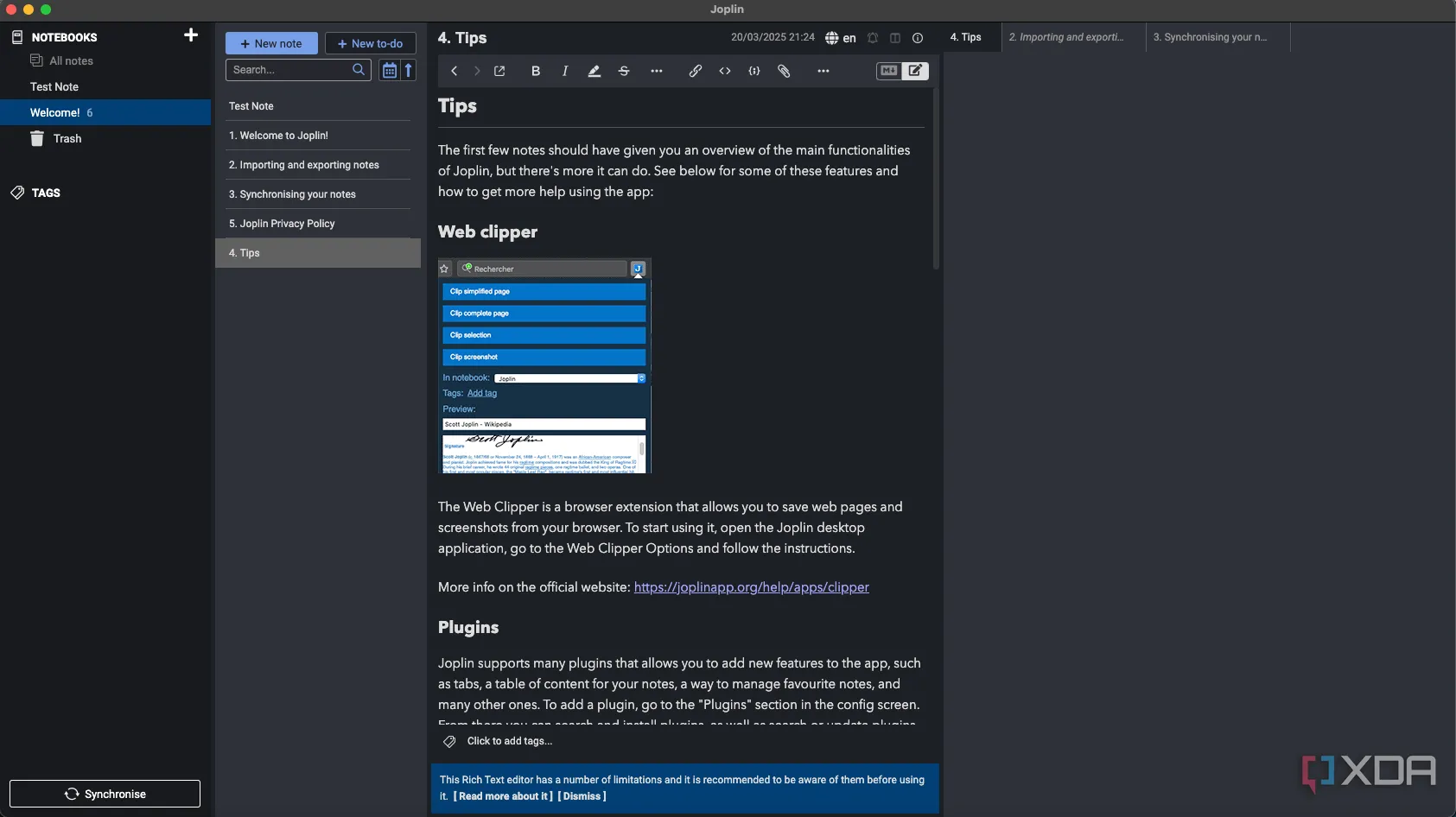 Giao diện Joplin với tiện ích Note Tabs, hiển thị nhiều ghi chú dạng thẻ
Giao diện Joplin với tiện ích Note Tabs, hiển thị nhiều ghi chú dạng thẻ
3. Outline
Tổng quan nội dung ghi chú trong nháy mắt
Đối với những ghi chú dài và có cấu trúc phức tạp, đặc biệt là khi chứa nhiều tiêu đề và tiêu đề phụ, việc theo dõi và tìm kiếm thông tin có thể trở nên khó khăn. Plugin Outline cung cấp một giải pháp hiệu quả bằng cách bổ sung thêm một cột mới vào trình chỉnh sửa, hiển thị cái nhìn tổng quan nhanh chóng về tất cả các tiêu đề và cách chúng được sắp xếp. Hơn thế nữa, bạn có thể nhấp vào bất kỳ tiêu đề nào để lập tức chuyển đến phần nội dung tương ứng. Đây là một công cụ cực kỳ mạnh mẽ trong mọi trường hợp, nhưng đặc biệt hữu ích nếu bạn có một ghi chú đặc biệt dài và đang cố gắng tìm một phần cụ thể trong đó. Nó cung cấp một phương pháp tuyệt vời để điều hướng tài liệu nhanh chóng. Một lưu ý quan trọng: plugin Outline chỉ hỗ trợ các tiêu đề theo kiểu atx – định dạng tiêu chuẩn mà Joplin làm việc – chứ không hỗ trợ tiêu đề kiểu setext. Do đó, hãy sử dụng kiểu Markdown mặc định để đánh dấu các cấp tiêu đề.
2. Templates
Định dạng nhất quán chỉ với một cú nhấp
Joplin có thể được sử dụng cho nhiều mục đích đa dạng, và nhiều người dùng khai thác nó để soạn thảo các tài liệu. Đây chính là lúc plugin Templates phát huy tối đa công dụng. Ví dụ, nếu bạn thường xuyên viết các bài đăng blog, chúng có thể tuân theo một định dạng cụ thể mỗi lần. Bằng cách tạo một mẫu (template) trong Joplin, bạn không cần phải lo lắng về việc định dạng lại từ đầu – chỉ cần tạo một ghi chú mới dựa trên mẫu có sẵn và điền thông tin vào các chỗ trống. Các mẫu ghi chú cũng rất hữu ích trong việc hướng dẫn các thành viên nhóm tuân thủ một khuôn mẫu ghi chú cụ thể, phục vụ cho công tác nghiên cứu học thuật, và vô vàn ứng dụng khác. Plugin này có thể được tải xuống từ menu cài đặt của Joplin, sau đó bạn có thể tạo thêm các mẫu bằng cách gắn thẻ “template” cho một tài liệu hiện có.
1. KanMug
Kanban hóa mọi ghi chú
Kanban là một phương pháp tuyệt vời để theo dõi các giai đoạn khác nhau của một dự án. Nếu bạn chưa quen, Kanban là một hệ thống quản lý tác vụ trực quan, trong đó trạng thái của một công việc được chia thành các giai đoạn riêng biệt, chẳng hạn như “Cần làm”, “Đang tiến hành” và “Hoàn thành”. Mỗi tác vụ được biểu diễn dưới dạng một thẻ, di chuyển từ cột này sang cột khác khi công việc tiến triển. Plugin KanMug cho phép bạn biến các ghi chú Joplin của mình thành một bảng Kanban trực quan với chức năng kéo và thả. Điều này giúp bạn dễ dàng nắm bắt được tiến độ của các giai đoạn khác nhau trong công việc, mang lại cái nhìn tổng quan rõ ràng và trực quan về dự án.
Joplin vốn đã tốt, nhưng còn tốt hơn nữa với các plugin
Với sự hỗ trợ mạnh mẽ từ cộng đồng và số lượng plugin khổng lồ, Joplin trở thành một lựa chọn lý tưởng cho bất kỳ ai muốn ghi chú, soạn thảo tài liệu và thực hiện nhiều công việc khác, đồng thời cá nhân hóa ứng dụng để phù hợp với nhu cầu riêng của mình. Chúng tôi tin rằng Joplin ở trạng thái cơ bản đã là một công cụ tuyệt vời. Tuy nhiên, khi kết hợp với các tiện ích mở rộng có sẵn, nó thực sự trở thành một công cụ mạnh mẽ và linh hoạt hơn rất nhiều – và điều tuyệt vời là bạn có thể bắt đầu sử dụng hoàn toàn miễn phí.
